إذا كنت تبحث عن خطوة بخطوة دليل تنزيل برنامج تشغيل Epson L360، فحينئذٍ وصلت إلى الصفحة الصحيحة. سنناقش هنا عدة طرق سريعة وسهلة حول كيفية تنزيل برنامج تشغيل الطابعة Epson L360 وتثبيته على أجهزة الكمبيوتر التي تعمل بنظام Windows 10 و 8 و 7.
Epson L360 هي طابعة نفث الحبر متعددة الوظائف. تأتي الطابعة مزودة بتقنية رأس الطباعة Micro Piezo الممتازة التي تسهل على مستخدمي المنزل والمكتب إجراء مسح ضوئي ونسخ وطباعة نسخ متينة وذات جودة فائقة في أي وقت من الأوقات. ومع ذلك ، للاستمتاع بتجربة طباعة خالية من الأخطاء ، من الضروري تنزيل برنامج تشغيل الطابعة Epson L360 وتثبيته بشكل صحيح.
بدون برامج تشغيل متوافقة ومحدثة ، قد تفشل طابعة Epson EcoTank L360 في الاتصال بنظام تشغيل الكمبيوتر وتواجه مشكلات مثل الطابعة لا تستجيب أو الطابعة دون اتصال.
لذلك ، من خلال هذا المنشور ، سنوضح لك كيفية تنزيل برنامج تشغيل Epson L360 أو تحديثه في نظام التشغيل Windows. الآن ، دون أي تأخير ، دعونا ننتقل إلى الأساليب.
الطريقة الأكثر فعالية لتنزيل Epson L360 مجانًابرنامج تشغيل الطابعة
إذا كنت تبحث عن ترقية جميع برامج التشغيل القديمة والمعطلة دفعة واحدة دون أي تدخل يدوي ، إذن
بت سائق المحدث هي أفضل أداة لاحتياجاتك. هذه الأداة سهلة الاستخدام والموصى بها الخبراء لا تقوم فقط بفحص جهاز الكمبيوتر الخاص بك بحثًا عن برنامج تشغيل محتمل المشاكل ولكنه يتيح لك أيضًا إصلاحها بنقرة واحدة لتحسين توافق الأجهزة والحد الأقصى أداء. لتنزيله مجانًا ، انقر فوق الزر أدناه.
طرق تنزيل برنامج التشغيل Epson L360 ، قم بتثبيته وتحديثه على Windows 10/8/7
إذا كنت منزعجًا من برنامج تشغيل الطابعة غير متوفر خطأ ، ثم تحقق من الطرق المذكورة أدناه لتنزيل برنامج تثبيت Epson L360 للطابعة وبرنامج تشغيل الماسح الضوئي.
الطريقة 1 (يدوي): تنزيل برنامج تشغيل Epson L360 عبر الموقع الرسمي
يعد الموقع الرسمي للشركة أحد أفضل الأماكن التي يمكنك من خلالها تنزيل برنامج تشغيل الطابعة Epson L360 يدويًا لنظام التشغيل Windows الخاص بك. أدناه قدمنا التعليمات خطوة بخطوة لنفسه.
- يزور موقع إبسون الرسمي.
- ضع مؤشر الماوس فوق ملف يدعم الخيار ، ثم حدد طابعات من القائمة المنسدلة.
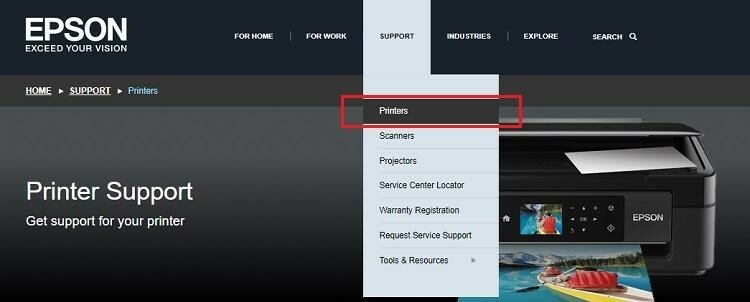
- أدخل اسم المنتج الخاص بك (على سبيل المثال ، Epson L360) في المربع المتوفر ، ثم انقر فوق بحث.
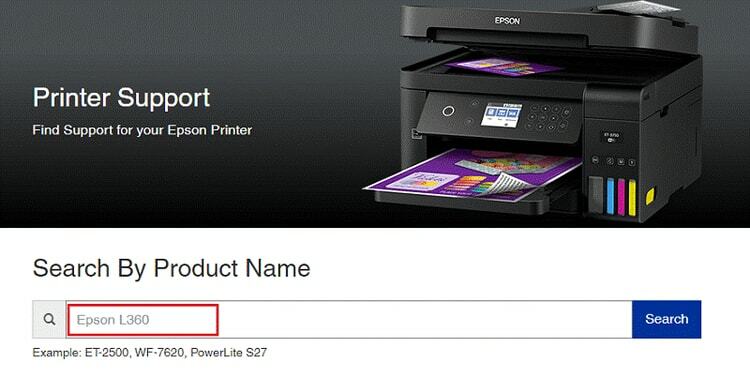
- حدد نظام التشغيل الخاص بك وانقر فوق تحميل زر للحصول على ملف إعداد برنامج التشغيل.
- بعد اكتمال التنزيل ، انقر نقرًا مزدوجًا فوق ملف الإعداد لتشغيل برنامج التثبيت Epson L360.
- الآن ، اتبع إرشادات المعالج التي تظهر على الشاشة لتثبيت برامج تشغيل Epson L360 على جهاز الكمبيوتر الشخصي الذي يعمل بنظام Windows.
- بعد انتهاء عملية التثبيت ، أعد تشغيل الكمبيوتر.
اقرأ أيضا: كيفية تحديث برامج التشغيل على نظام التشغيل Windows 10،8،7 - تحديث برامج تشغيل الأجهزة
الطريقة 2 (يدوي): تنزيل برنامج تشغيل Epson L360 عبر إدارة الأجهزة
يمكنك أيضًا تنزيل برامج تشغيل أو تحديثها يدويًا لطابعة ولوحة مفاتيح وبطاقة صوت ومكونات أخرى باستخدام إدارة الأجهزة في Windows. قدمنا أدناه إرشادات مفصلة حول كيفية استخدامه لتنزيل برنامج تشغيل الطابعة Epson L360 لنظام التشغيل Windows 10.
- افتح إدارة الأجهزة. للقيام بذلك ، فقط اضغط على مفتاح Windows + X.، ثم حدد إدارة الأجهزة من قائمة الوصول السريع.

- في إدارة الأجهزة ، سترى قائمة بجميع أجهزتك مدرجة بترتيب أبجدي. قم بالتمرير لأسفل وانقر فوق طابعات أو قوائم انتظار الطباعة لتوسيع الفئة.
- للتحقق من وجود تحديثات لبرنامج التشغيل لطابعة Epson L360 ، انقر بزر الماوس الأيمن فوقها ، ثم حدد تحديث السائق من القائمة المنبثقة.
- انقر على ابحث تلقائيًا عن برنامج التشغيل المحدث اختيار.

- سيقوم معالج التحديث الآن بفحص برنامج تشغيل الطابعة Epson L360 وتنزيله وتثبيته على جهاز الكمبيوتر أو الكمبيوتر المحمول.
- بعد اكتمال تثبيت برنامج التشغيل ، ابدأ تشغيل الكمبيوتر مرة أخرى ، حتى إذا لم تتم مطالبتك بذلك.
اقرأ أيضا: محدث برنامج التشغيل السريع - برنامج لتحديث برامج تشغيل Windows بسرعة
الطريقة 3 (تلقائي): تنزيل برنامج تشغيل Epson L360 عبر Bit Driver Updater
من الشاق للغاية تنزيل برنامج تشغيل Epson L360 وتثبيته وتحديثه باتباع الطرق اليدوية المشتركة أعلاه. لذلك ، نقترح عليك تحديث برامج تشغيل جهازك تلقائيًا باستخدام ملف برنامج تحديث برنامج التشغيل العالمي. كما ذكرنا أعلاه ، يعد Bit Driver Updater أحد أفضل الأدوات التي يمكن للمرء استخدامها لتنزيل برامج تشغيل الكمبيوتر وتحديثها.
كيفية تحديث برامج التشغيل باستخدام Bit Driver Updater؟
اتبع الإرشادات البسيطة التي تمت مشاركتها أدناه لتنزيل برنامج تشغيل الطابعة Epson L360 وتثبيته تلقائيًا باستخدام برنامج Bit Driver Updater المذهل.
- قم بتنزيل وتثبيت Bit Driver Updater.

- بعد التثبيت الناجح ، افتحه وانقر فوق ملف "مسح برامج التشغيل" سيوفر لك Bit Driver Updater قائمة ببرامج التشغيل المعطلة أو القديمة أو المفقودة.
- ابحث عن برنامج تشغيل الطابعة Epson L360 في نتائج المسح الضوئي وحدد ملف "تحديث الان" خيار لتنزيل إصدار برنامج التشغيل المحدث وتثبيته تلقائيًا.

اقرأ أيضا: تنزيل برنامج تشغيل Epson L3150 وتثبيته وتحديثه على أنظمة التشغيل Windows 10 و 8 و 7
الكلمات الختامية: تنزيل برنامج تشغيل Epson L360
في هذه المقالة ، تحدثنا عن بعض الطرق السريعة والسهلة لتنزيل برنامج تشغيل Epson L360 وتثبيته وتحديثه على أنظمة التشغيل Windows 10 و 8 و 7. لذلك ، إذا قمت بحذف أو فقدان القرص المضغوط المثبت لبرنامج التشغيل الأصلي Epson L360 ، فيمكنك استخدام أي من الطرق المذكورة أعلاه للعثور على برامج التشغيل الأكثر ملاءمة لطابعتك وتثبيتها.
آمل أن تكون هذه المقالة ممتعة ومفيدة. إذا كانت لديك أي أسئلة أو اقتراحات أو مخاوف ، فما عليك سوى إخبارنا في قسم التعليقات أدناه.